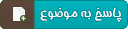در این مقاله شما یاد خواهید گرفت که چگونه یک متن الهام گرفته از خز حیوانات را طراحی کنید. این آموزش با ویژگی های جدید فتوشاپ CS6 ممکن است پس پیشنهاد میکن که نسخه جدیداین نرم افزار را نصب کنید. تصویر بالا پیش نمایش تصویر نهایی است.
مرحله اول
نرم افزار فتوشاپ CS6 را باز کنید و یک سند جدید با استفاده از کلید های میانبر ctrl+n در ابعاد ۲۸۸۰×۱۸۰۰ پیکسل ایجاد کنید. سپس با استفاده از ابزار Horizontal Type Tool متن دلخواه خود را تایپ کنید(سعی کنید از یک فونت Bold استفاده کنید) . در این آموزش از متن “CS6″ استفاده شده است.
مطالب مخصوص انیمه، مانگا، کارتون و کمیک مخصوص پارک انیمه
مرحله دوم
اکنون از بافت هایی استفاده میکنیم تا نوشته ما واضح تر و واقعی تر به نظر آید. من از پوست پلنک برفی استفاده کرده ام شما هم میتوانید این تصویر را در
اینجا دانلود نمایید. تصویر را در بالای متن قرار دهید.
مطالب مخصوص انیمه، مانگا، کارتون و کمیک مخصوص پارک انیمه
مرحله سوم
لایه بافت پلنگ را Duplicate کنید. برای Duplicate کردن کافی است که روی لایه کلیک راست کرده و روی گزینه Duplicate کلیک کنید. Duplicate به معنی کپی کردن است. سپس با استفاده از بافت کپی شده کل متن را همانند زیر بپوشانید.
مطالب مخصوص انیمه، مانگا، کارتون و کمیک مخصوص پارک انیمه
مرحله چهارم
اکنون با استفاده از ابزار Erase Tool یا پاک کن قسمت های اضافی بافت پلنگ را پاک کنید تا تصویر شما همانند تصویر زیر شود.
مطالب مخصوص انیمه، مانگا، کارتون و کمیک مخصوص پارک انیمه
مرحله پنچم
به پنل لایه ها بروید و لایه متن را انخاب کنید سپس روی تصویر کوچک شده کلید راست کرده و گزینه
Select Pixel را انتخاب کنید. اگر مراحل را درست انجام داده باشید تصویر شما به شکل زیر ظاهر خواهد شد.
مطالب مخصوص انیمه، مانگا، کارتون و کمیک مخصوص پارک انیمه
مرحله ششم
از پنل لایه ا دو لایه تبافت ومتن را انتخاب کنید و به منوی Layer>Group Layers بروید. یک پوشه ایجاد می شود اگه لایه متن و بافت به پوشه منتقل نشدند. هر دو لایه را به درون پوشه منتقل کنید. روی پوشه یجاد شده کلیک کنید و سپس به منوی Layer>Layer Mask و روی گزینه Reveal Selection کلیک کنید تا متن شما به شکل زیر در بیاید.
مطالب مخصوص انیمه، مانگا، کارتون و کمیک مخصوص پارک انیمه
مرحله هفتم
اکنون بیایید که برای طرح مان خودمان یک براش ایجاد کنیم. من شکل زیر را با استفاده از براش های پیش فرض فتوشاپ طراحی کرده ام. به منوی Edit بروید و روی Define Brush کلیک کنید. نام آن را Fur بگذارید البته باید به اطلاعاتان برسانم که نام براش را می توانید به طور دلخواه وارد کنید.
مطالب مخصوص انیمه، مانگا، کارتون و کمیک مخصوص پارک انیمه
مرحله هشتم
به منوی
Window>Brush بروید سپس براش ایجاد شده را از پنجره باز شده انتخاب کنید و همانند تصاویر زیر عمل کنید تا براش ما کامل شود.
مطالب مخصوص انیمه، مانگا، کارتون و کمیک مخصوص پارک انیمه
مطالب مخصوص انیمه، مانگا، کارتون و کمیک مخصوص پارک انیمه